- 必要な機材・素材・道具:
- 3Dプリンタ(筆者使用機材:筆者使用機材①: Anycubic Mega-S (210*210*205mm)、筆者使用機材②: Anycubic Mega-X (300*300*305mm))
以下の条件を満たしていればOK)
-FDM
-TPUなどフレックス系のフィラメントが出力可能
-ベッドサイズ220*220前後(足のサイズによる) - TPUなどのフレックス系のフィラメント
SainSmart TPU(推奨)
PolyFlex TPU(推奨) - TPU用瞬間接着剤(アロンアルファなどでもok)
- ハサミ
- 定規またはテープメジャー
- ニッパー
あれば便利なもの:- クリップ
- 3Dプリンタ(筆者使用機材:筆者使用機材①: Anycubic Mega-S (210*210*205mm)、筆者使用機材②: Anycubic Mega-X (300*300*305mm))
3Dプリンタでつくれるサンダル

Owner & Collaborators
License
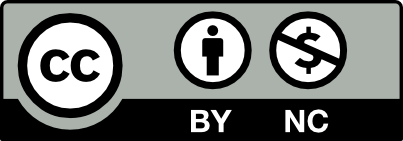
3Dプリンタでつくれるサンダル by mippu is licensed under the Creative Commons - Attribution-NonCommercial license.
Summary
3Dプリンタ一台でつくれるサンダル
画像の画質が悪いのはFabbleのせいです
データが入ってるドライブリンク:https://drive.google.com/drive/folders/1L0m1Ad0-NUljP2uvG6PVfnR-__LrHxL2?usp=sharing
画像の画質が悪いのはFabbleのせいです
データが入ってるドライブリンク:https://drive.google.com/drive/folders/1L0m1Ad0-NUljP2uvG6PVfnR-__LrHxL2?usp=sharing
Materials
Tools
Blueprints
Making
- 3Dプリンタで出力する。最初の1-2層は見張っておくことをおすすめする。サイズにもよるが、片足約半日かかるので、寝る前や家から出かける前などに出力するのがおすすめ…。筆者使用3Dプリンタ: Anycubic Mega S
- ニッパーを使ってサポート材を取り除く。ケバケバしたところなども取って滑らかにする。
- stlを入れる
- デフォルトは長さ200mmだが、任意で造形範囲が許す限り伸ばすことも可能(この時、幅25mm・厚み0.8mmをキープするように注意する)
- Top layer, bottom layer, shell は全て0にする
- Infill は 90%前後(85-95%)にする(密度が低いほど柔らかいが耐久性が低く、密度が高いほど硬いが丈夫になる)
- Infill pattern は Full Honeycomb など斜めになっているものがおすすめ。
- 任意で本数を増やす
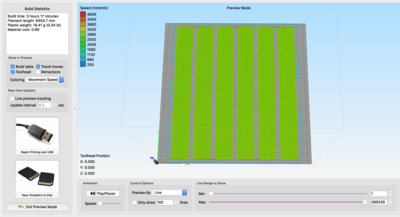
- 長さ20cmのものだと、1本30分ぐらい
- スライス設定に特に指定はないが丈夫さが必要なのでshellを増やしたり密度を高めにすると良い【追記2020/12/26】三角カンは両足6つ、バックルは両足2つあればok写真追加

- この形のものの組み立て方を伝授

- 写真のように両サイドにベルトを通し、接着する。2cmぐらい。
- かかとを当てながら大きさを調節し、接着する。

- 三角カンにベルトを接着し、アジャスターを通す。ベルトの長さが足りなければ、目立たないところで必要な分だけ接着し、つなげる。

- 写真のように上の三角カンと下のベルトを接着してつなげる。この時、ベルトとソールの側面が並行だと綺麗。

References
Usages
Project comments

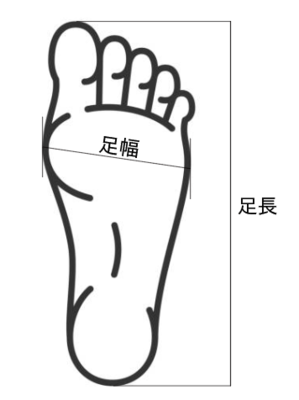

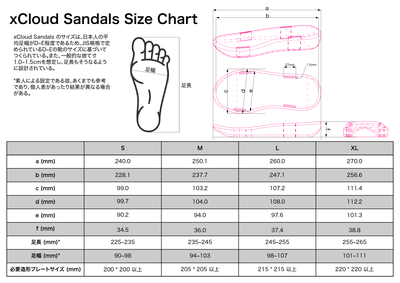
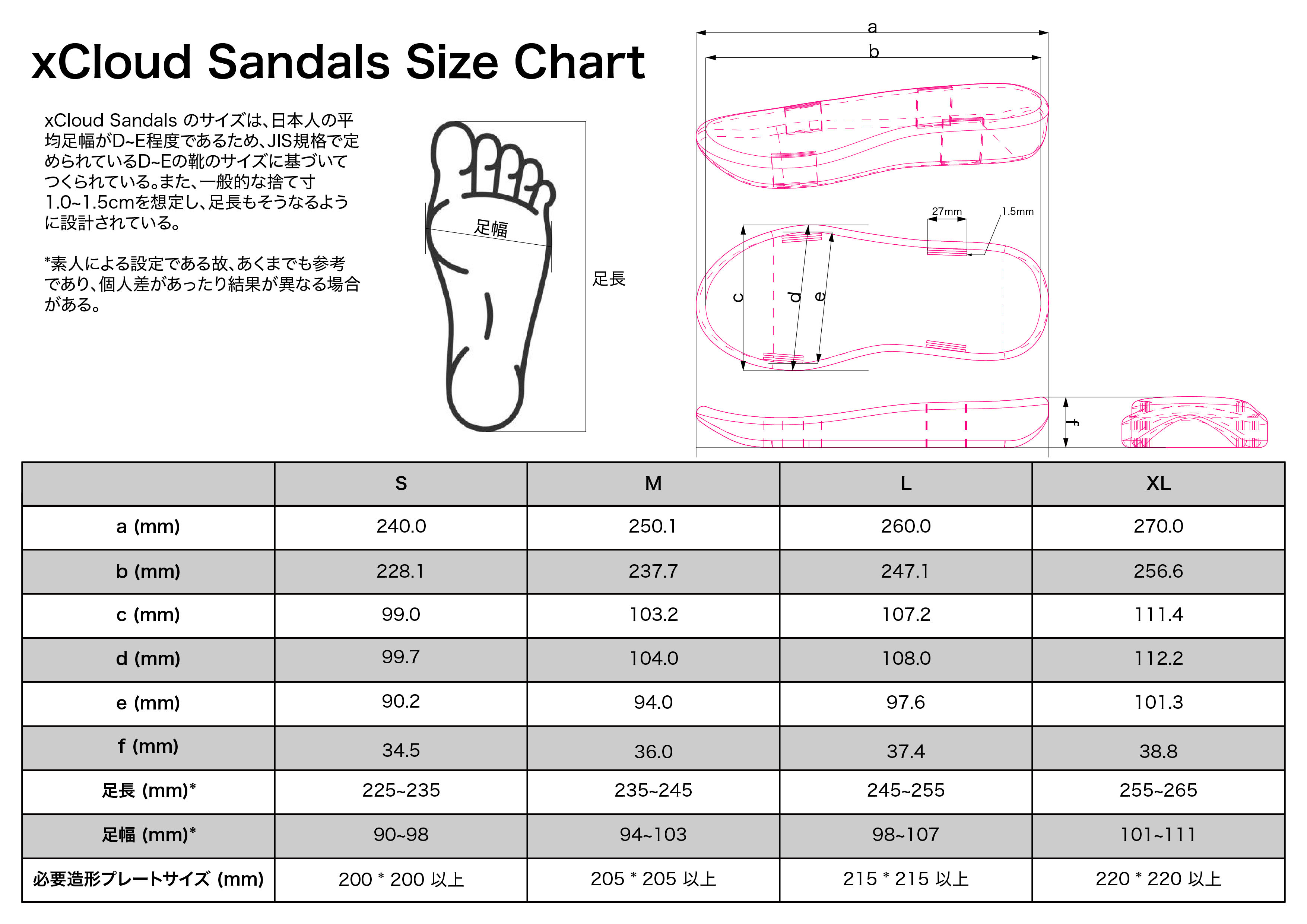
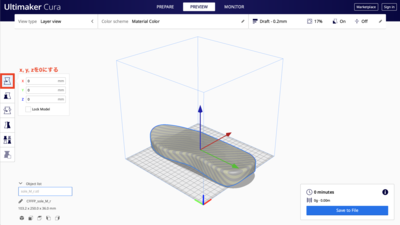
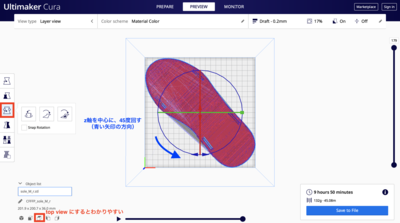
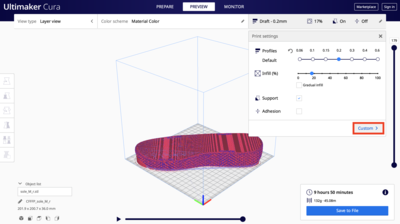
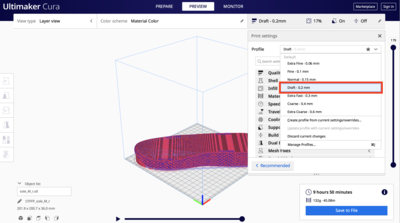
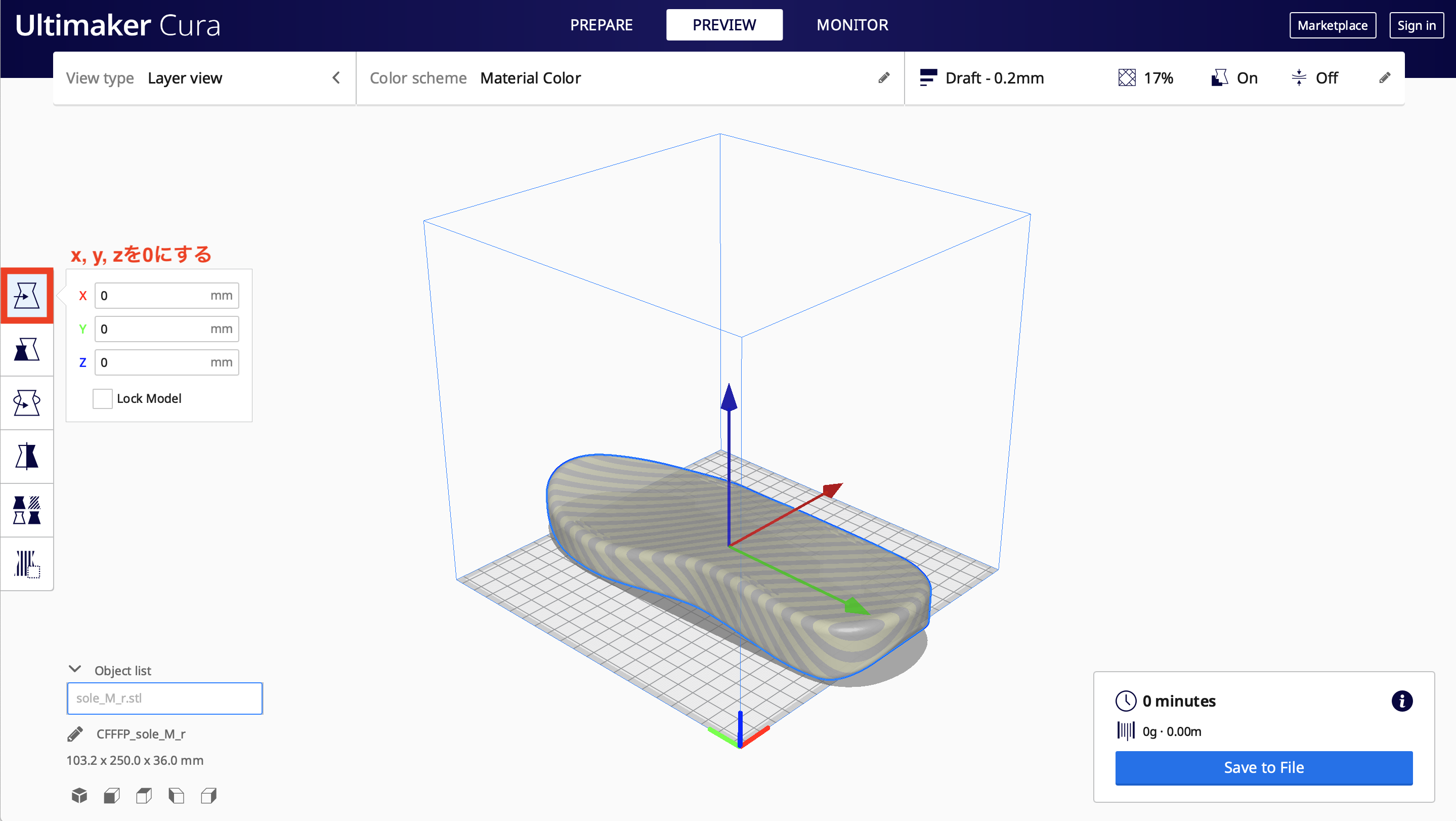
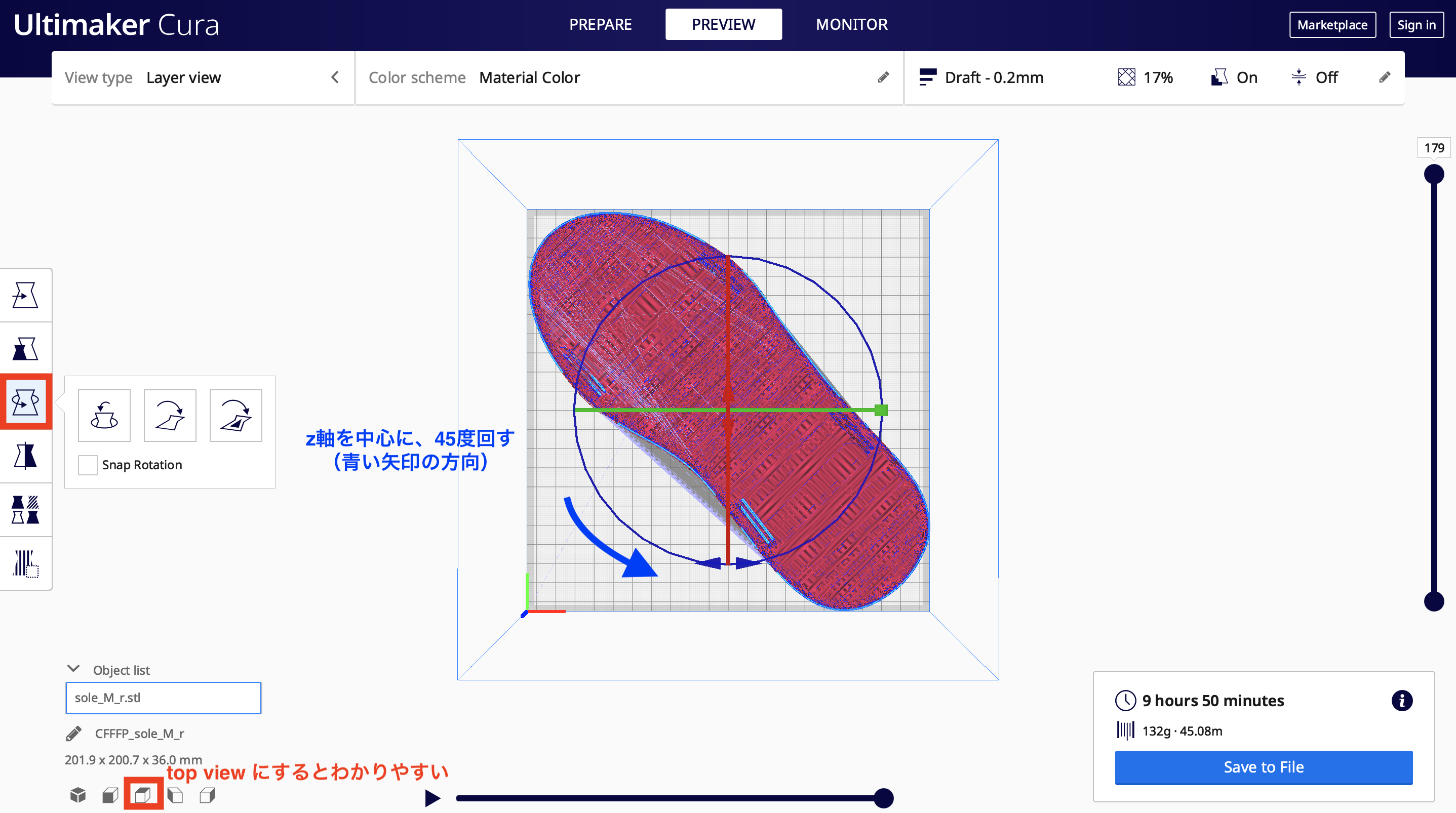
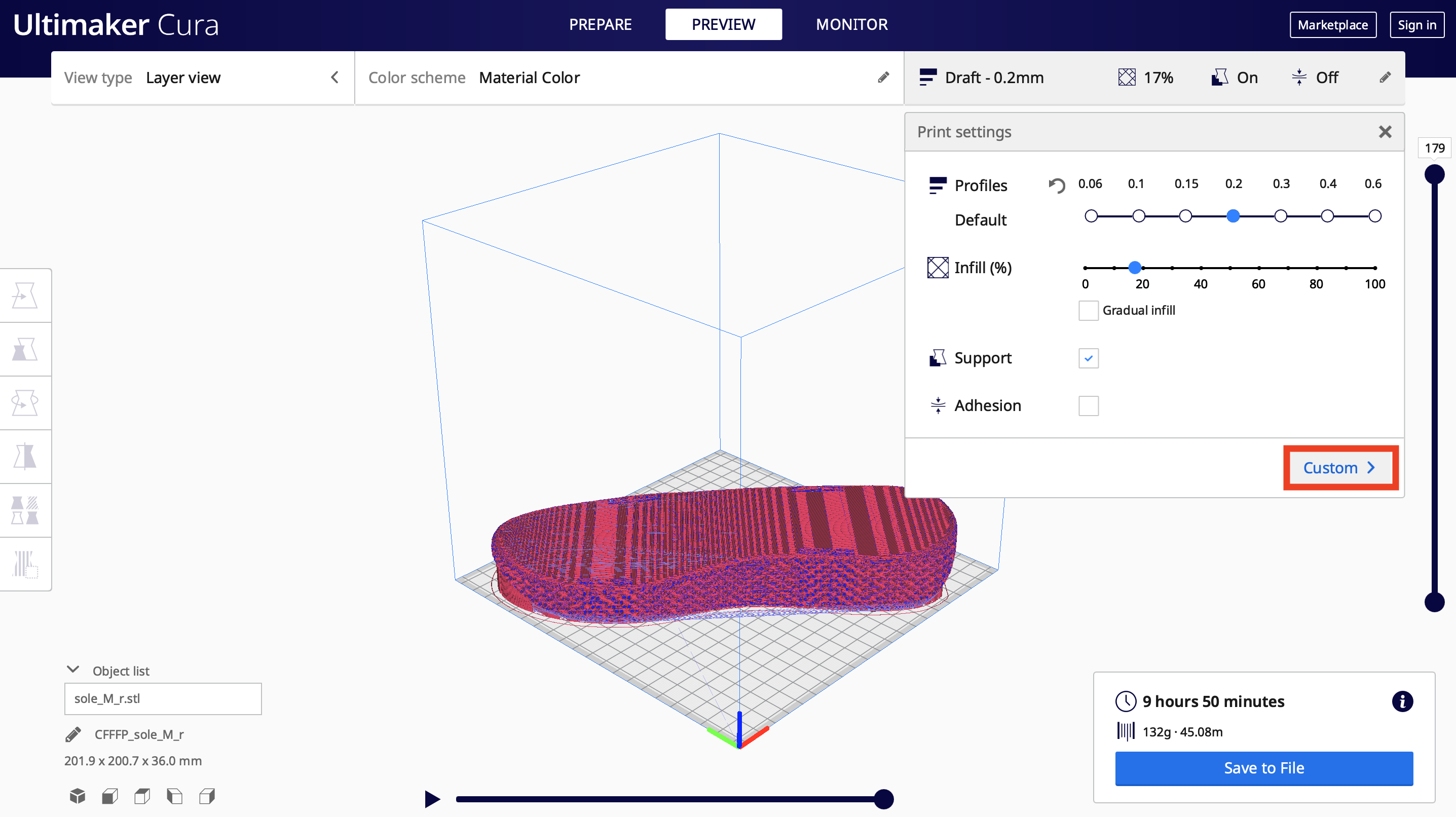
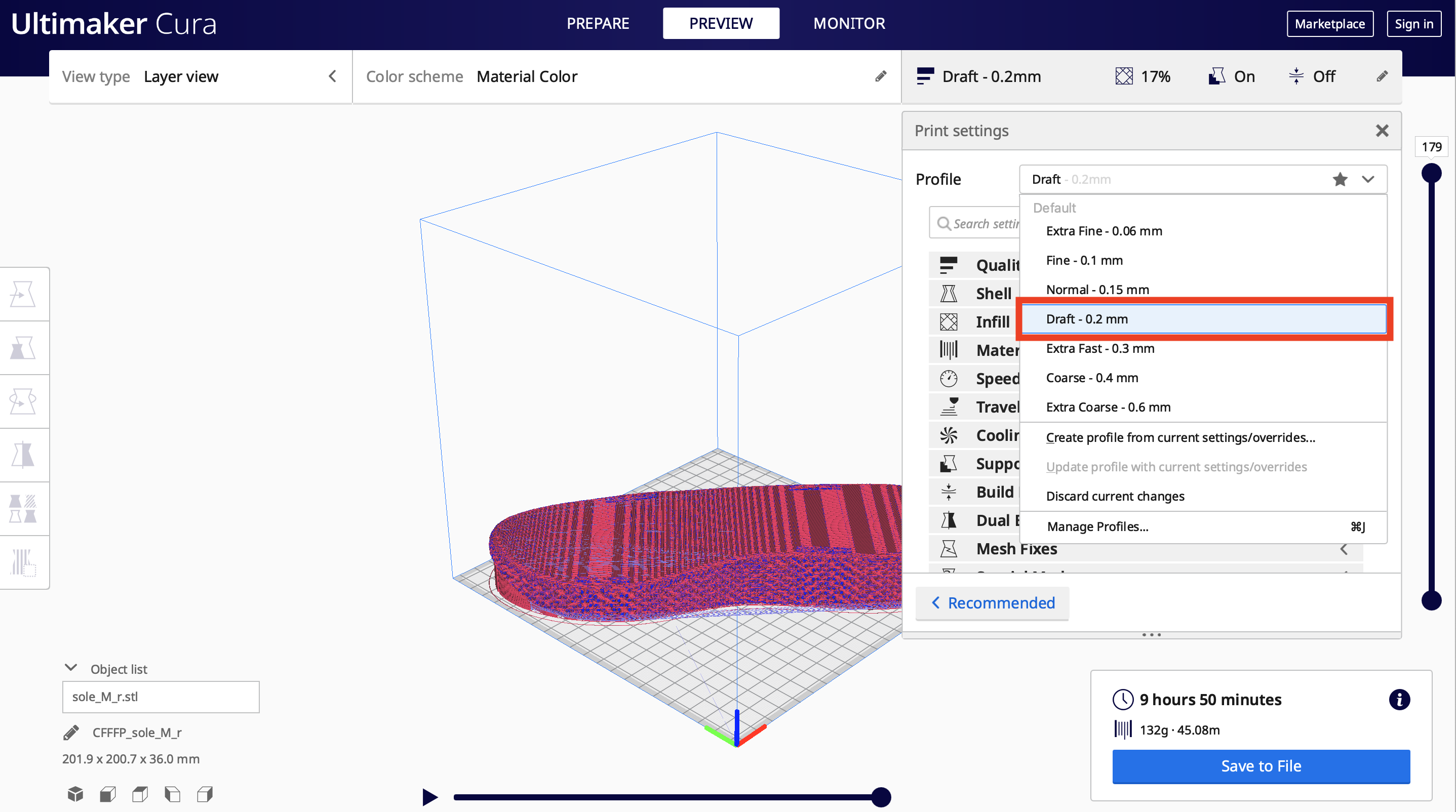
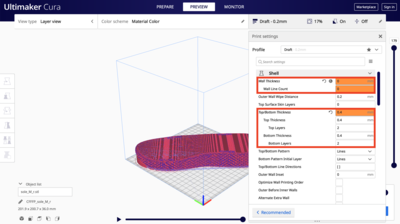
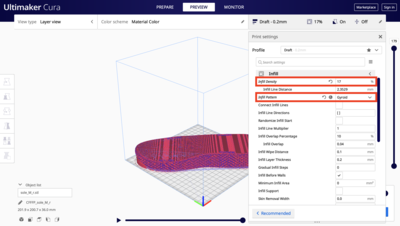
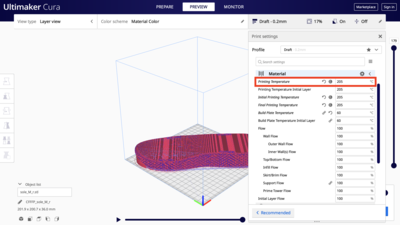
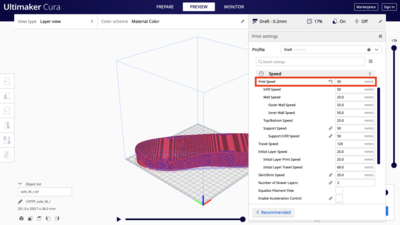
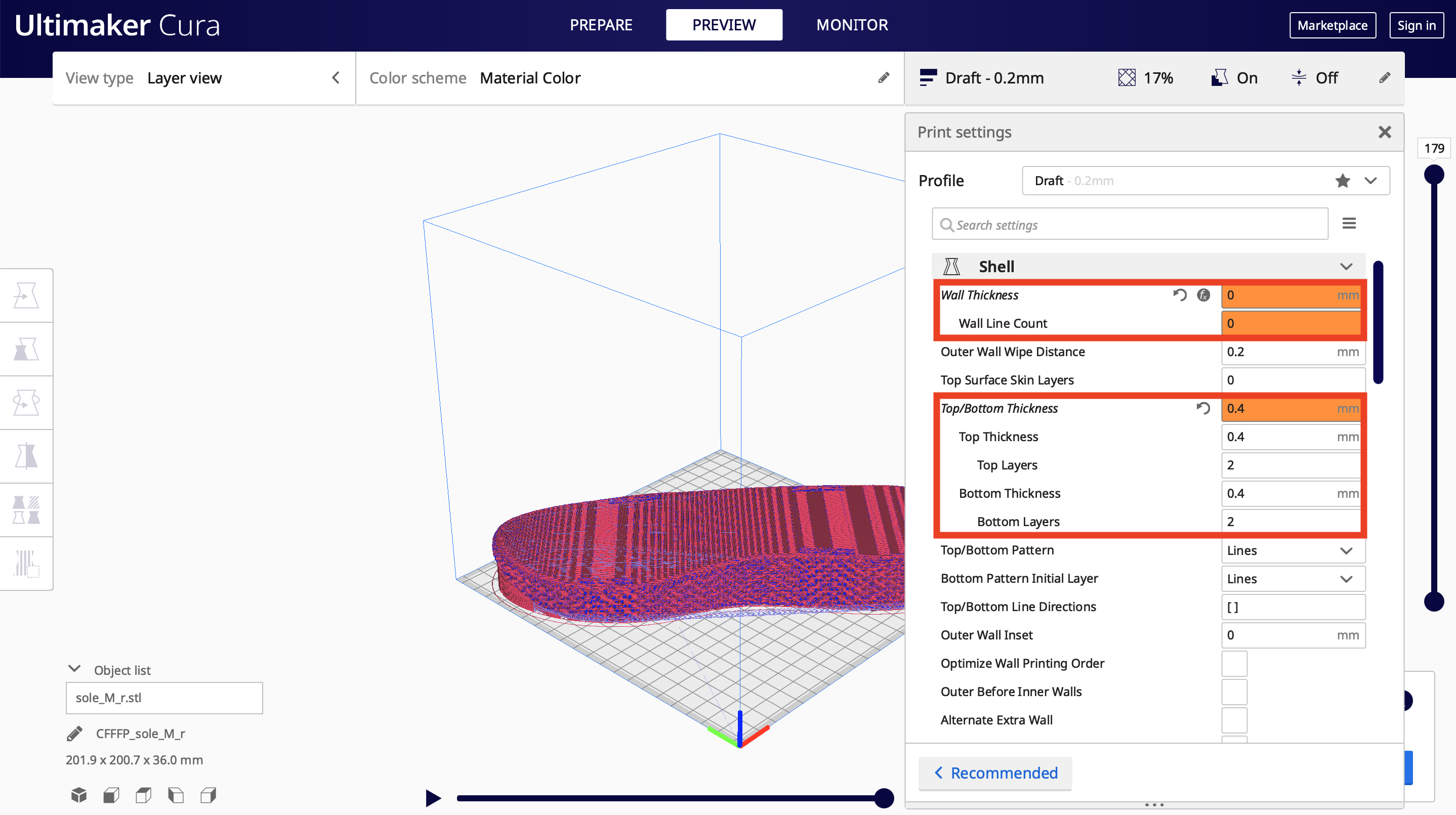
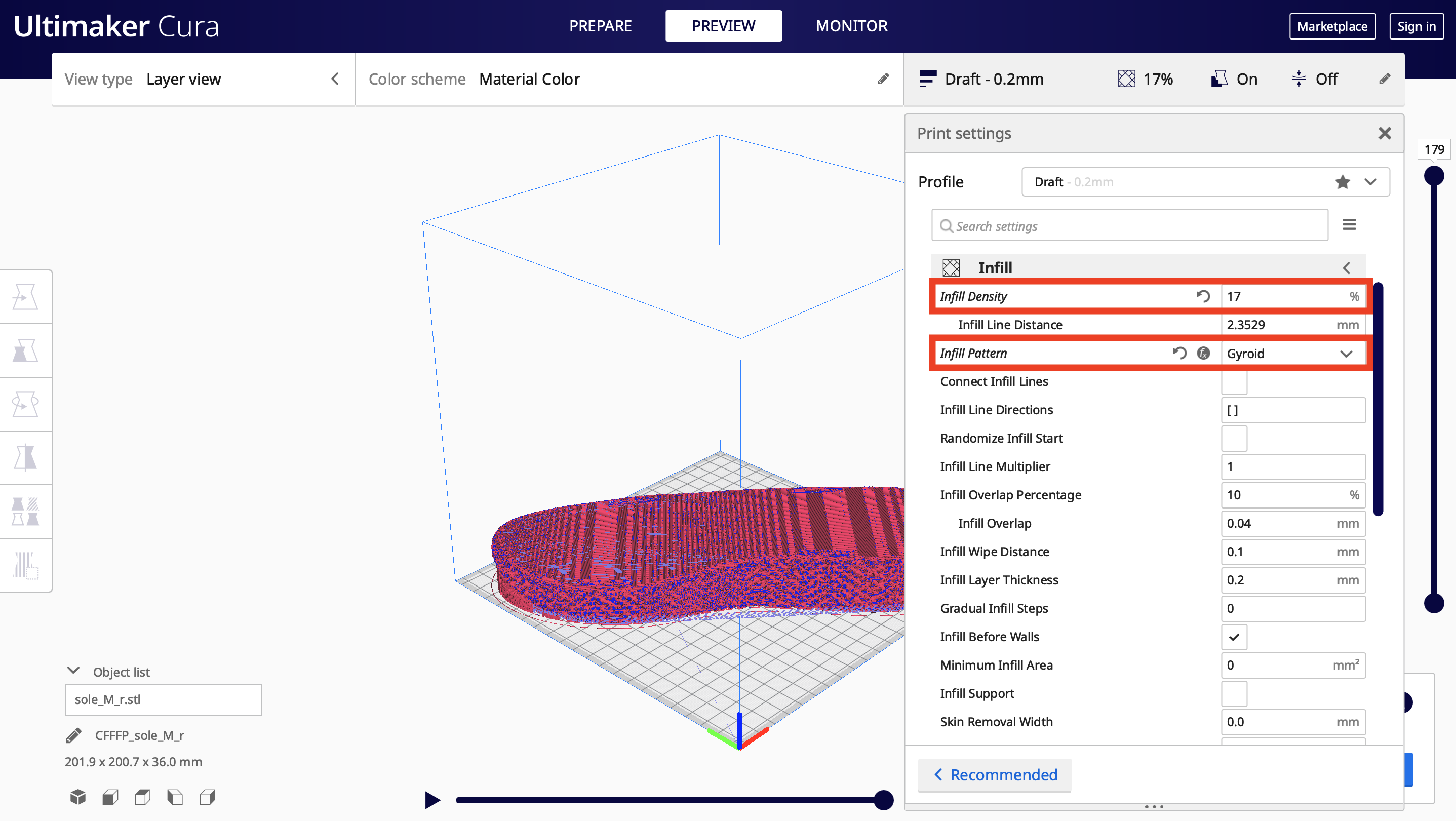
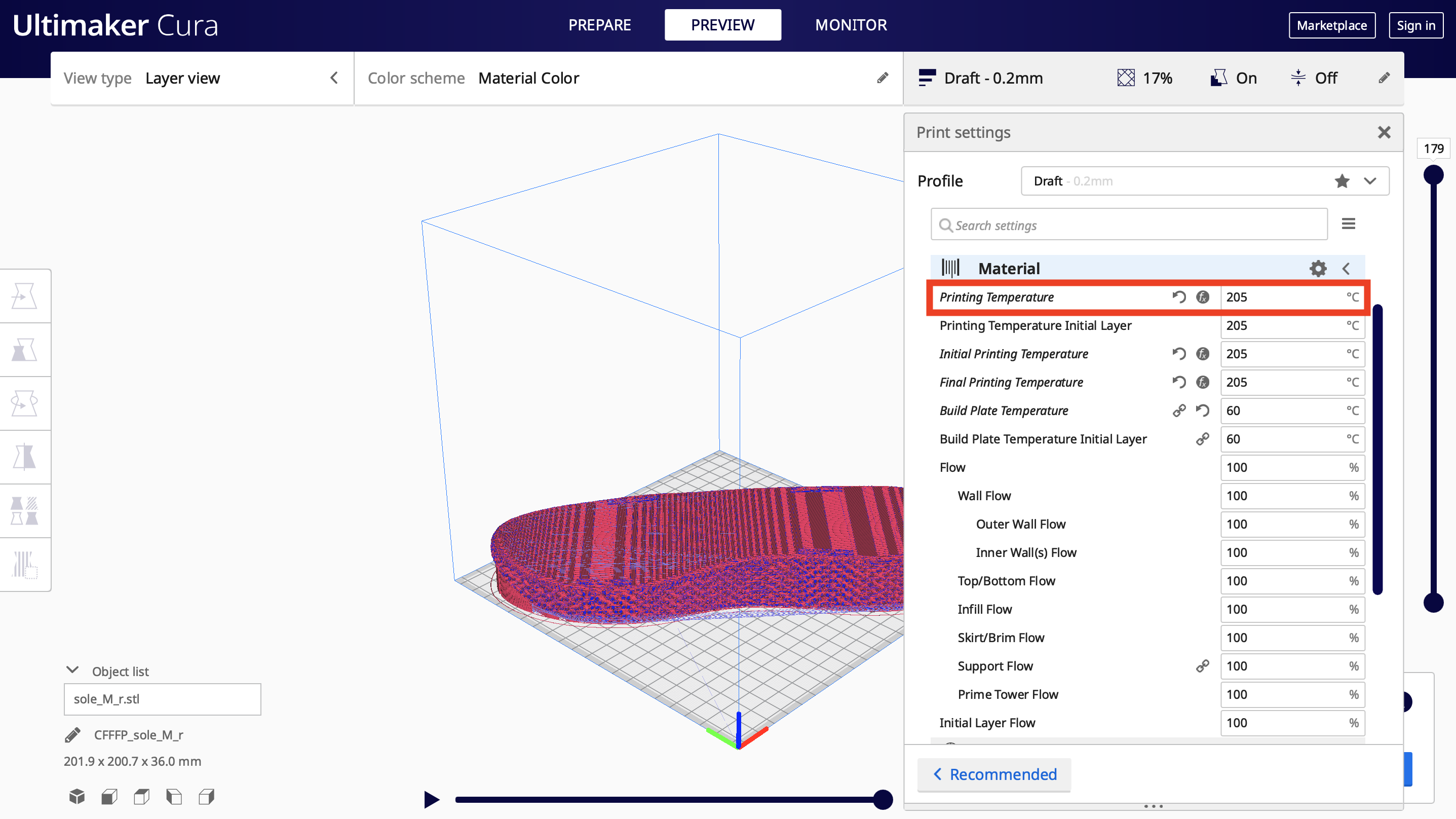
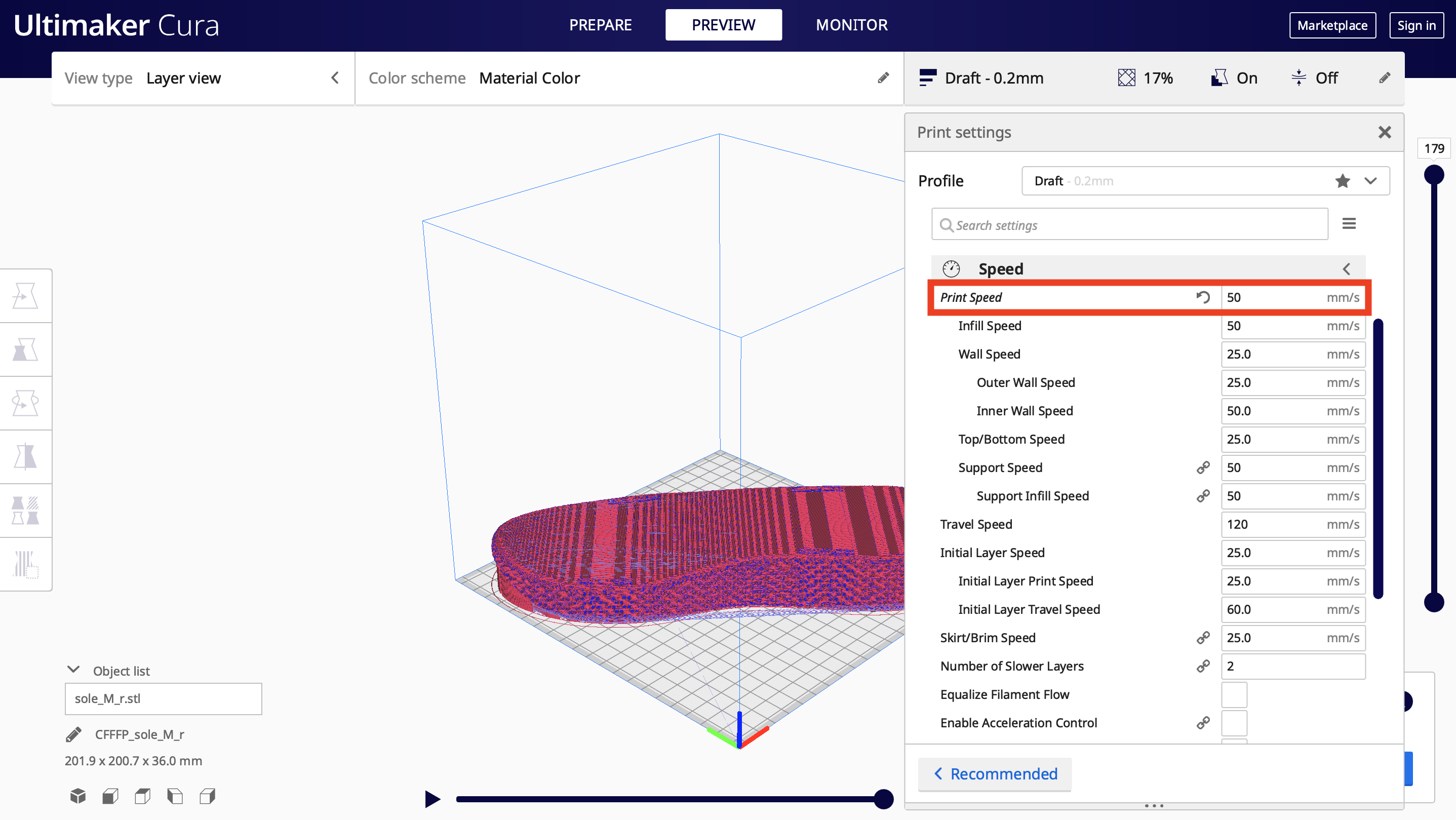
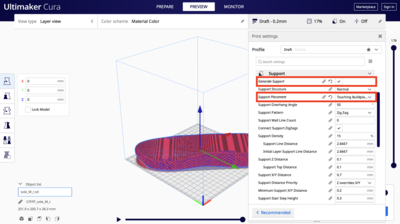
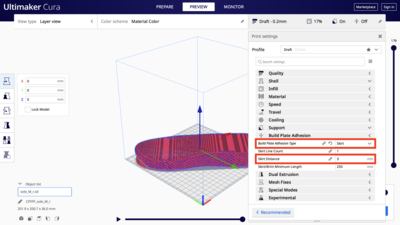
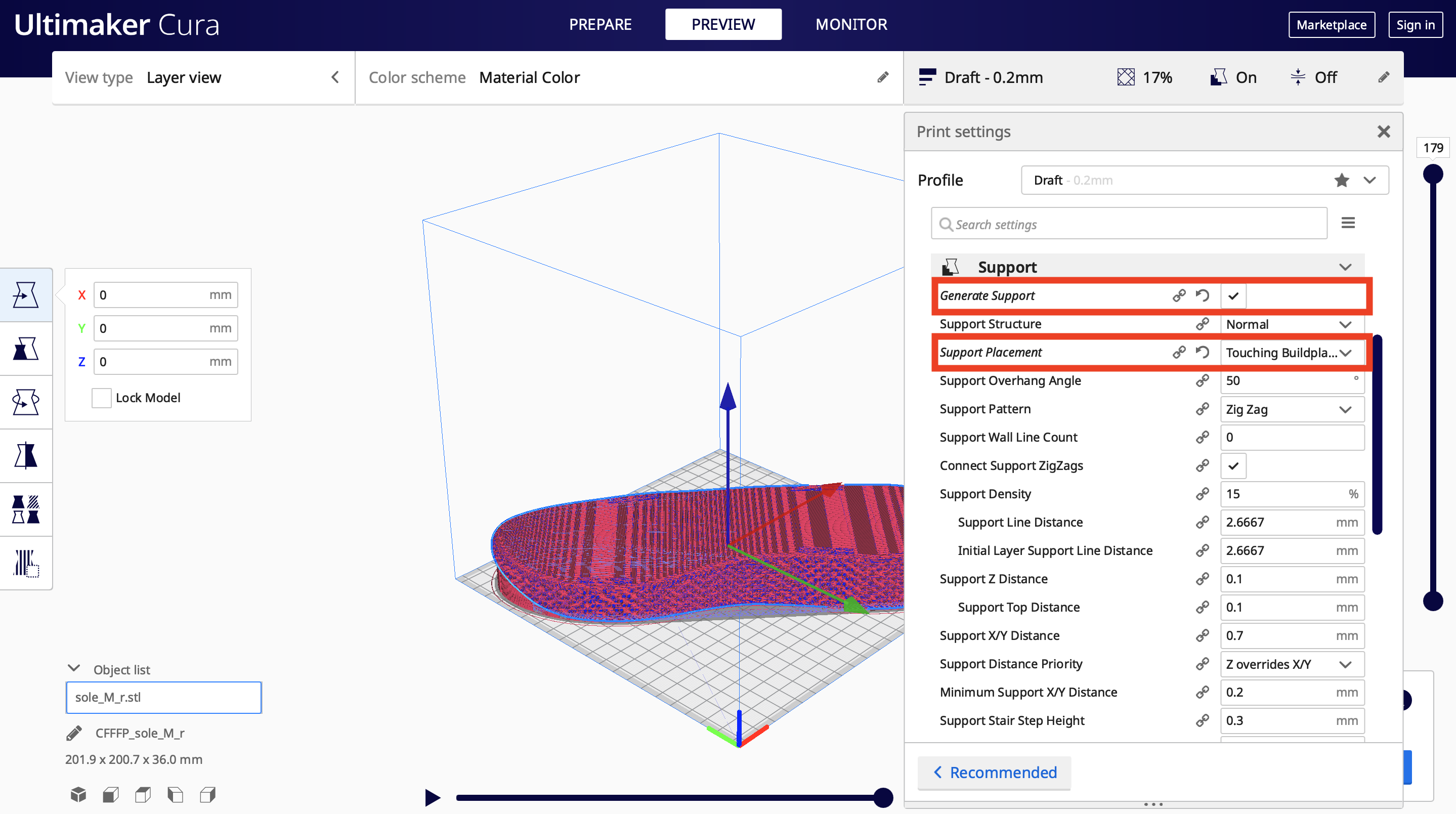
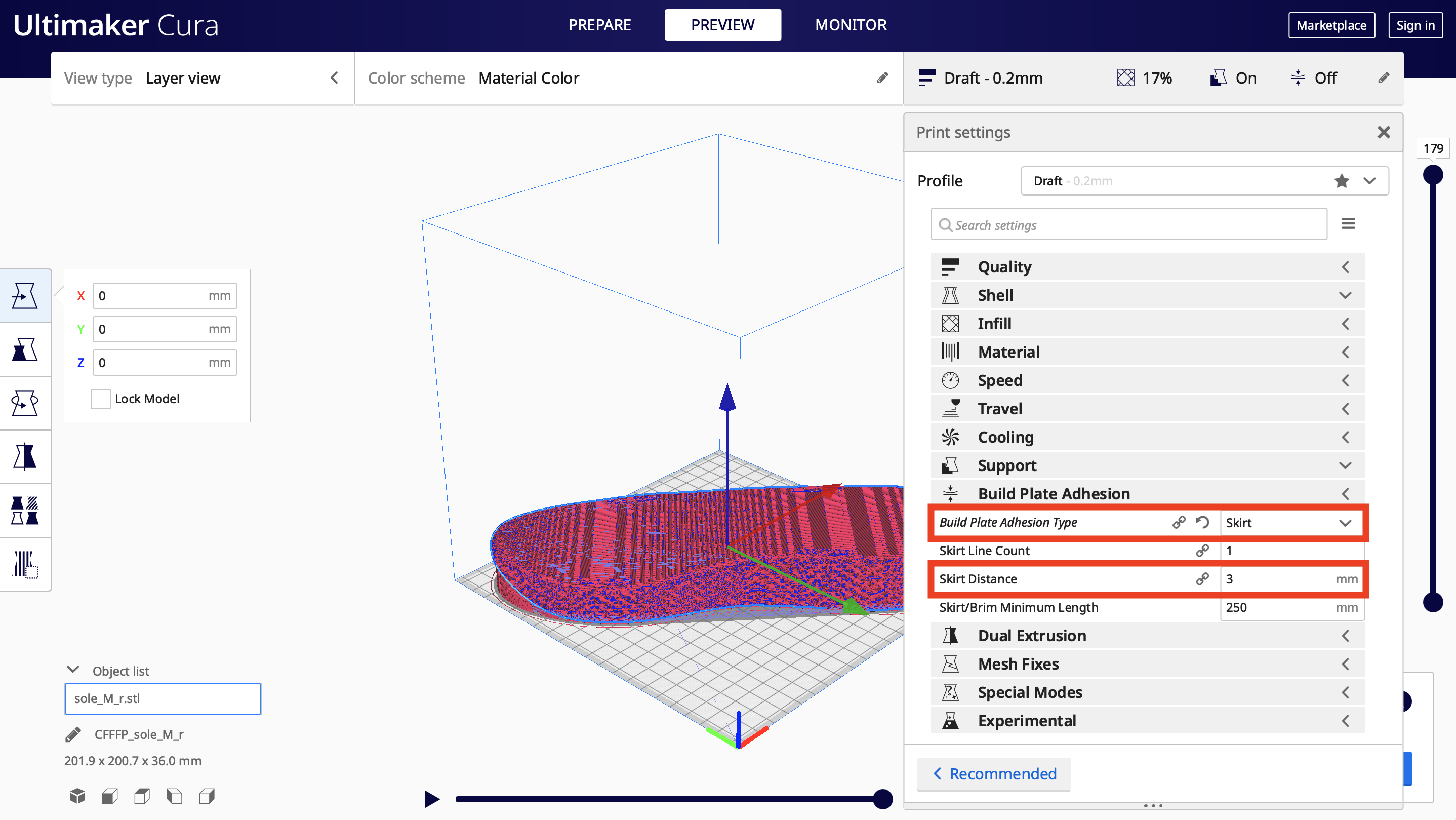
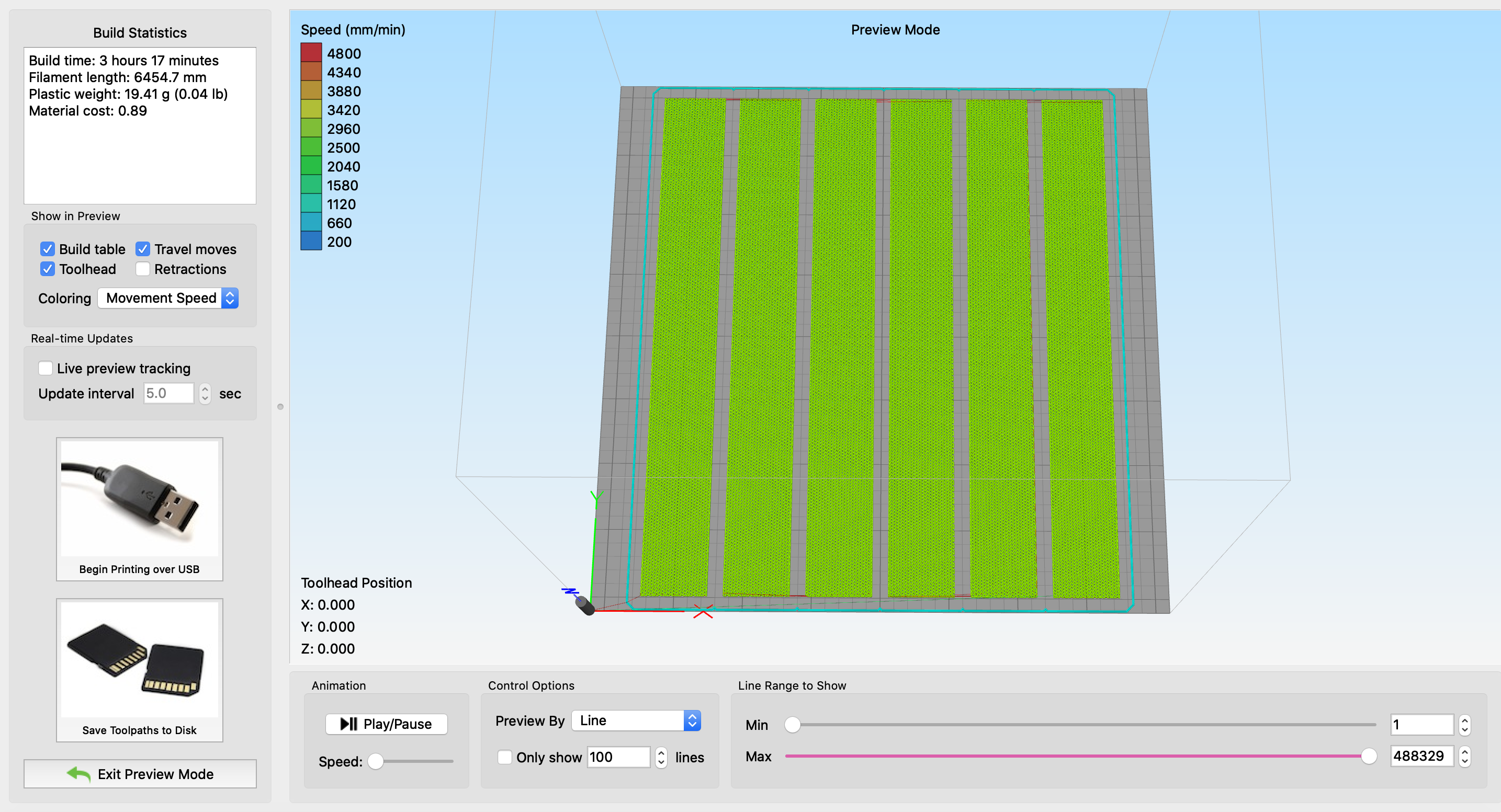

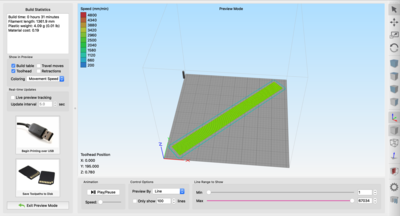



















Comments